動画配信サービスを利用する時に「本当に自分に合っているかな?」と不安いnなってしまうことがありますよね。
U-NEXTはそういう心配を払拭するために最初は31日間の無料トライアルが用意されています。
そのまま気に入れば継続すれば良いですし、万が一観たい作品が見つからなかったり継続をしない場合は無料トライアル中に解約をすれば料金が発生しないようになっています。
公式サイト:https://video.unext.jp/
無料期間中に解約すれば料金は発生しません。
U-NEXTの無料トライアルの仕組み
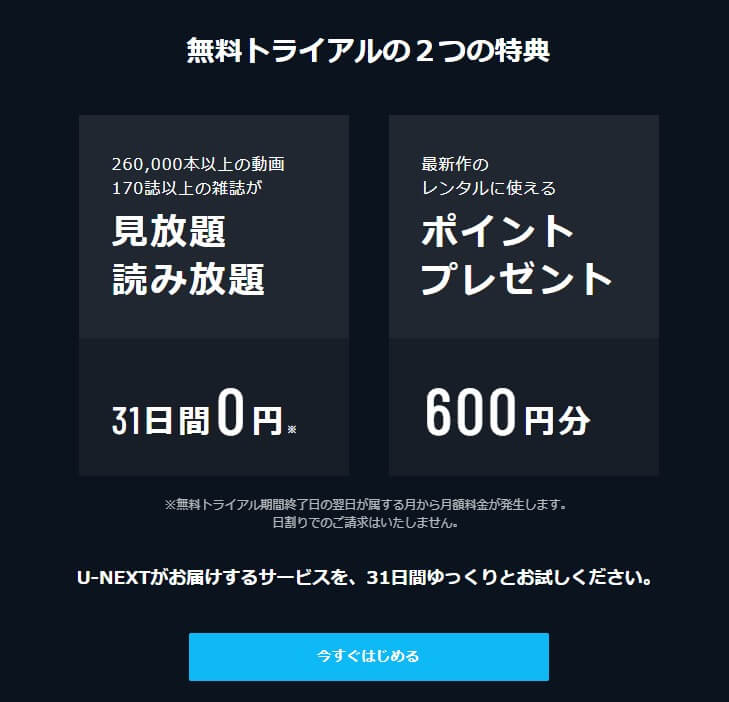
U-NEXTを初めて利用するユーザーを対象に行っている無料トライアル。
無料トライアルは31日間となっており、U-NEXTを通常会員と同じように26万本以上の動画が見放題+雑誌170冊以上が読み放題で利用可能となっています。
登録時には600円分のポイントが付与されるので最新作品のレンタルや電子書籍の購入ができます。
そのため、600円をもらって無料で31日間U-NEXTが利用できるイメージとなります。
U-NEXTで無料トライアルの注意点
U-NEXTの無料トライアルを利用する際の注意点を5つまとめています。
これらを理解した上で利用することで、不要なトラブルを予防できます。
32日目から料金が発生する
U-NEXTの無料トライアルは31日までとなっているので32日目からは自動課金となり料金が発生します。
無料トライヤルの登録時に決済方法の登録も同時に行うので、有料プランへ自動移行し設定した支払い方法で料金の支払いが始まります。
そのため、無料トライアルを利用してみて「U-NEXTを有料を使わないな」と感じた場合は31日以内に必ず解約をしましょう。
更に注意点として、U-NEXTの料金は日割り計算されないため無料トライアルを1日でもすぎると1ヶ月分の料金が全額請求されます。
無料トライアルを1日でもすぎると1ヶ月分の料金が全額発生する!
月末は注意が特に必要
U-NEXTは日割り計算が無いので、月末に無料トライアルから有料プランへ移行をした場合でも1ヶ月分の料金が全額発生します。
例えば、無料トライアルが1月27日まで、有料プランへ移行したのが1月28日だった場合、実際は28日から31日までの4日分ですが、それでも1ヶ月分の2189円が1月分として請求されます。
2月1日からは2月分の2189円が新たに請求されます。
600pt以上のコンテンツは別料金
無料トライアルで付与されるのは600ptまで。
ポイントは映画チケットや電子書籍の購入、有料作品のレンタルに使うことができます。
作品によって必要なポイントが異なりますが、600ptを超える作品を利用する場合は別途課金が必要となります。
無料トライアルを始める段階で支払い方法も登録してあるのでポイントの購入が簡単にできてしまいます。
無料トライアルは2回目の適用はない
U-NEXTの無料トライアルは1カウントにつき初回のみ適用されます。
そのため一度無料トライアルを解約したアカウントで再度申し込んでも適用されません。
U-NEXTが何度も無料トライアルを適用してしまうと、赤字になってしまうのでそのような対応となっていることでしょう。
「また次も無料トライアルを利用すればいいや」と途中で解約をせずにしっかりと31日間利用したほうがお得になります。
iOSアプリ経由だと高くなる
iOSアプリ経由でU-NEXTに登録をすると、月額料金が税込み2400円となります。
通常が2189円のため、211円ほど高くなってしまいます。
サービス内容は全く同じ。
iOSアプリ限定で使用可能なUコインはU-NEXTポイントと同じようにU-NEXTで利用できますが、1コインにつき1.2円と割高になっています。
U-NEXTポイントは1ポイント1円。
料金の比較は以下。
| Uコイン | U-NEXTポイント | |
| 料金(税込) | 500コイン:600円 1000コイン:1,200円 2000コイン:2,400円 3000コイン:3,600円 5000コイン:6,000円 |
1000ポイント:1,000円 1500ポイント:1,500円 2000ポイント:2,000円 3000ポイント:3,000円 5000ポイント:5,000円 |
月額料金とアプリ内通貨の料金の両方が高くなってしまうので、webの公式サイト経由での登録をおすすめしています。
解約をすると即座に視聴不可
webサイト経由で無料トライアルを始めている場合は解約したら、即座にU-NEXTの利用ができなくなります。
iPhoneの場合に限りiTunes Storeでの決済にしている場合は無料期間内に解約をしても無料トライアルが終了するまでは視聴できます。
U-NEXTの無料トライアルの利用(登録)方法
U-NEXTの無料トライアルのやり方はとても簡単。
以下のステップになっています。
- U-NEXTの公式サイトを開く
- まずは31日間無料トライアルをタップ
- ユーザー情報を入力
- 決済方法を指定
- 利用開始をタップ
- 600ptが付与されてスタート
iOSストアやGoogle Playでも登録ができますが、解約方法が面倒になってしまったり、Appleを経由することで月額料金が高くなるのでオススメはしておりません。
そのため、一番おすすめな公式webサイトからの登録方法をご紹介しています。
U-NEXT公式サイトを開く
最初にU-NEXTの公式サイトを開きます。

画面の真ん中にある大きいボタンの『まずは31日間無料トライアル』をタップします。

あなたの情報を入力する画面が表示されるので必要項目を埋めていきます。
全ての入力が完了したら『次へ』を押します。
次の画面では、U-NEXTに申し込む内容の確認画面が表示されるので間違いがなければ、決済方法としてクレジットカードの情報を入力します。
U-NEXTの無料トライアルにはクレジットカードの入力が必須です。
『入力情報確認』の表が表示されて、あなたがこれまで入力してきた情報が表示されるので、間違いがなければ画面の下にある『利用開始』をタップすることで無料トライアルがスターとします。
その後、600ptが付与されます。
無料期間中にも子アカウントを最大3つまで追加ができるので、家族やカップルで無料期間が一緒に楽しめちゃいます。
無料トライアルに登録するベストタイミング
結論から言うと、U-NEXTの無料トライアルを始めるベストタイミングは利用開始の32日後が月初になるタイミングです。
U-NEXTの無料トライアルが終了した場合は翌日から月末までの利用代金が発生し、日割り計算されないので、月末であったとしてもその月の利用代金が1ヶ月分請求されます。
つまり、無料トライアル終了日の翌日が月末だった場合はたった数日しか利用していないのに1ヶ月分の料金が発生することになります。
以下の表をご覧ください。
| 登録日 | 3月30日 | 3月31日 |
| 無料トライアル終了日 | 4月29日 | 4月31日 |
| 1回目の料金発生日 | 4月30日 | 5月1日 |
| 2回目の料金発生日 | 5月1日 | 6月1日 |
タイミングが少しずれるだけで料金の発生タイミングがおおよそ1ヶ月ずれることに繋がります。
無料トライアルは登録日が1日目となるので、計算を間違わないようにご注意ください。
公式サイト:https://video.unext.jp/
無料期間中に解約すれば料金は発生しません。
U-NEXTの口コミに関しては別記事を御覧ください。
U-NEXTの無料トライアルの解約方法と確認方法
U-NEXTの無料トライアルの解約方法は登録した方法によって異なります。
- AppleIDで支払い
- Google Playで支払い
- Amazonアカウントで支払い
- 公式サイトから申し込んだ(クレカ払い)
それぞれの解約方法をご紹介していきます。
AppleIDで申込み
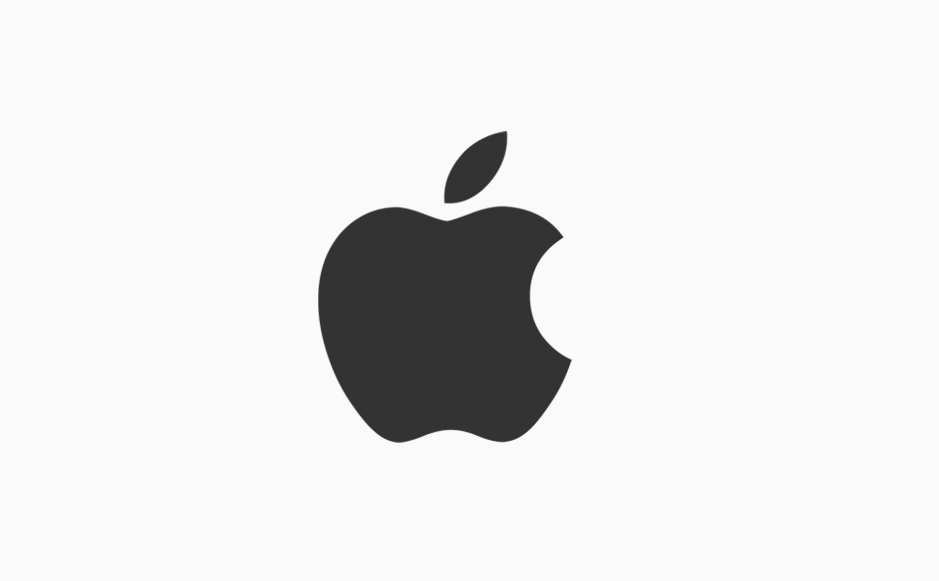
以下の場合が該当です。
- iPhone/iPadのアプリから新規登録。
- iPhone/iPadのアプリからサービスを追加。
AppleIDで月額課金となっているので、U-NEXTのアプリ上からの解約となるためU-NEXTのwebサイトで解約ができません。
まずはU-NEXTのアプリを開いて画面右上に表示されている『アカウントマーク』をタップ。
マイページを開いたら『アカウント・契約』を選択して『契約内容の確認・解約』から『定額制サービスを停止』を選択することで完了おなります。
解約が完了すれば、〇〇年○月○日に終了予定と表記されます。
Google Playで申込み
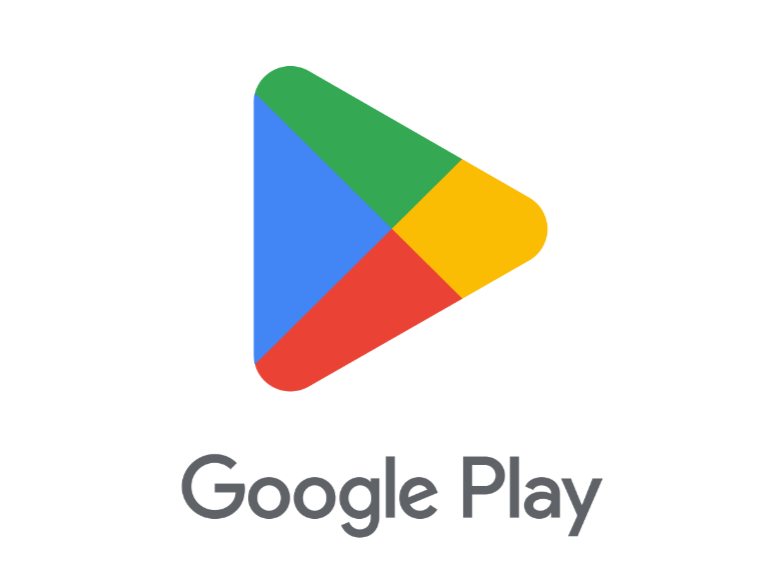
Googleから直接請求が来ていたり、以下で登録した方が対象となります。
- Android(GooglePlay課金)のアプリから新規登録。
- Android(GooglePlay課金)のアプリからサービスを追加。
- Playストア」アプリを起動。
- アプリ右上のアカウントボタンを選択。
- [お支払いと定期購入]を選択
- [定期購入]を選択。
- [U-NEXTアプリ]を選択。
- [定期購入を解約]を選択。
- [解約事由]を選択。
- [次へ]を選択。
- [定期購入を解約]を選択。
Google Playストアを開き、アカウントボタンを押して『お支払いと定期購入』から『定期購入』を選択。
一覧にU-NEXTアプリがあるので、選択した後に定期購入を解約を選択し解約事由を選択し、次へを押して『定期購入を解約』を押すことで完了となります。
解約が完了すると、定期購入の管理欄に”キャンセルされました”と表示がされます。
Amazonアカウントで申込み
U-NEXTを以下のデバイスで登録した場合はこちらの解約方法になります。
- Amazon Fire TVから申込
- Fire TV Stick上から申込
- Fireタブレット上から申込
自分が請求を観た際にAmazon殻となっている場合はこちらの解約方法でU-NEXTを解約できます。
Amazonの公式サイトへアクセスをしてメニューの『アカウントサービス(「デジタルコンテンツ」)』の『アプリライブラリと端末の管理』を選択して、定期購読からU-NEXTを解除することで完了となります
Amazonをweb上で開けない場合は、新規タブで開くことでアプリが起動せずにスマホでもwebサイトを開くことができます。
※Amazon経由でU-NEXTに申し込んだ場合は管轄がAmazonとなるため、U-NEXTへお問い合わせをしても解約ができないのでご注意ください。
公式サイトから申し込んだ(クレカ払い)
- webサイト上から申込。
- 対応テレビ上から申込。
- 電話勧誘で申込。
- ショップ、ブースなどの対面申込。
上記の手順で申し込みをした方が対象となります。
まずはU-NEXTの公式サイトへアクセスします。
次に画面左側のメニューから『アカウント・契約』を選択し『契約・決済情報』から『契約内容の確認・解約』を選択。
あなたが契約しているサービスの一覧が表示されてますので、解約したいプランの『解約手続き』を選択します。
この際、webサイトから解約できる月額サービスが複数ある場合は”すべて解約”を選択すると一括で解約できます。
webから解約できるサービスが1つの場合は”すべて解約”は表示されません。
上記の手順で解約が完了となります。
基本的に無料トライアルを利用の場合は他のプランを登録していることが無いとは思いますが、たまに音楽chも一緒に登録している場合があるのでその場合は複数のプランを契約していることになるため、”すべて解約”が表示されます。
U-NEXTの無料トライアルに関するQ&A
解約をしたら動画が観られなくのはいつ?
無料トライアルを解約をした場合、即座に動画が視聴できなくなります。
また、雑誌の読み放題も利用ができなくなります。
無料トライアルを解約したけどU-NEXTで動画が楽しめる場合は、しっかりと解約ができていない可能性が高いめ、再度しっかりと解約ができているかどうかを確認しましょう。
ポイントはどうなる?
利用開始時に付与された600ptに関しては無料トライアルを解約した後でも、執行日までは利用ができます。
ポイントの失効は非常にもったいないので忘れずに使うことをおすすめします。
退会と解約は違うの?
解約と退会は異なります。
解約は定額制プランを止めることを意味し、アカウントは残った状態。
退会はアカウントを完全に削除することになります。
以下、比較表をごらんください。
| 解約 | 退会 | |
|---|---|---|
| 見放題サービス | × | × |
| 雑誌の読み放題 | 〇 | × |
| ポイントの利用 | 〇 | × |
| 購入した作品の視聴 | 〇 | × |
| プラン再契約 | 〇 | × |
| 過去の請求金額の確認 | 〇 | × |
| 視聴履歴の確認 | ○ | × |
U-NEXTの無料トライアルのまとめ
U-NEXTの無料トライアルについてご紹介しました。
最初31日間は無料で利用が開始できるため、どのようなサービスとなっているのかが気軽に試せるようになっています。
さらに、600ptも付与されるので、新作のレンタル作品も楽しめるので、入り口としてはとても嬉しいですよね。
もし利用してみて、有料会員を続ける気持ちにならなかった場合は31日以内に解約をすれば料金が一切発生しませんが
解約が1秒でもすぎると料金が発生するのでご注意ください。
まずは気軽に使ってみると、U-NEXTが自分に合うかどうかが分かることでしょう。
公式サイト:https://video.unext.jp/
\無料期間中に解約をしても料金は発生しません。/
他の動画配信サービスと無料トライアルを比較したい場合は別記事にまとめているのでぜひご覧ください。
————————————————————————
本ページの情報は2023年3月時点のものです。
最新の配信状況は U-NEXT サイトにてご確認ください。
—————————————————————–



